I denna handledning kommer du att lära dig hur du skapar en lockande miniatyrbild med Adobe Firefly. Vi kommer att gå igenom grunderna och sedan genomföra ett praktiskt projekt tillsammans. Du kommer att lära dig hur du infogar text i bilder och kan anpassa dina miniatyrbilder för att göra dem attraktiva och unika. Denna kunskap kan användas inte bara för YouTube-miniatyrbilder, utan också för många andra tillämpningar.
Viktigaste insikterna
- Du kan generera text genom bilder i Adobe Firefly.
- Den kreativa kombinationen av bilder och text kan avsevärt förbättra din miniatyrbild.
- Användningen av verktyget "Generative Fill" gör att du snabbt kan ändra vissa bildelement.
- Vissa onlineverktyg kan vara mycket användbara för att slutföra och optimera dina designer.
Steg-för-steg-guide för att skapa en miniatyrbild
Steg 1: Skapa en ny bild
Börja med att öppna Adobe Firefly och välj "Text till bild". Se till att välja rätt bildförhållande för din miniatyrbild. För YouTube är speciellt 16:9 formatet lämpligt.
Steg 2: Formulera rätt inmatning
Nu är det dags att skapa en kreativ inmatning. Du kan tänka på något unikt eller futuristiskt som lockar betraktaren. Till exempel: "Futuristiskt inspirerad bredd nedåt med neonljus vid kanten av en lugn spegelblank sjö på Mars".
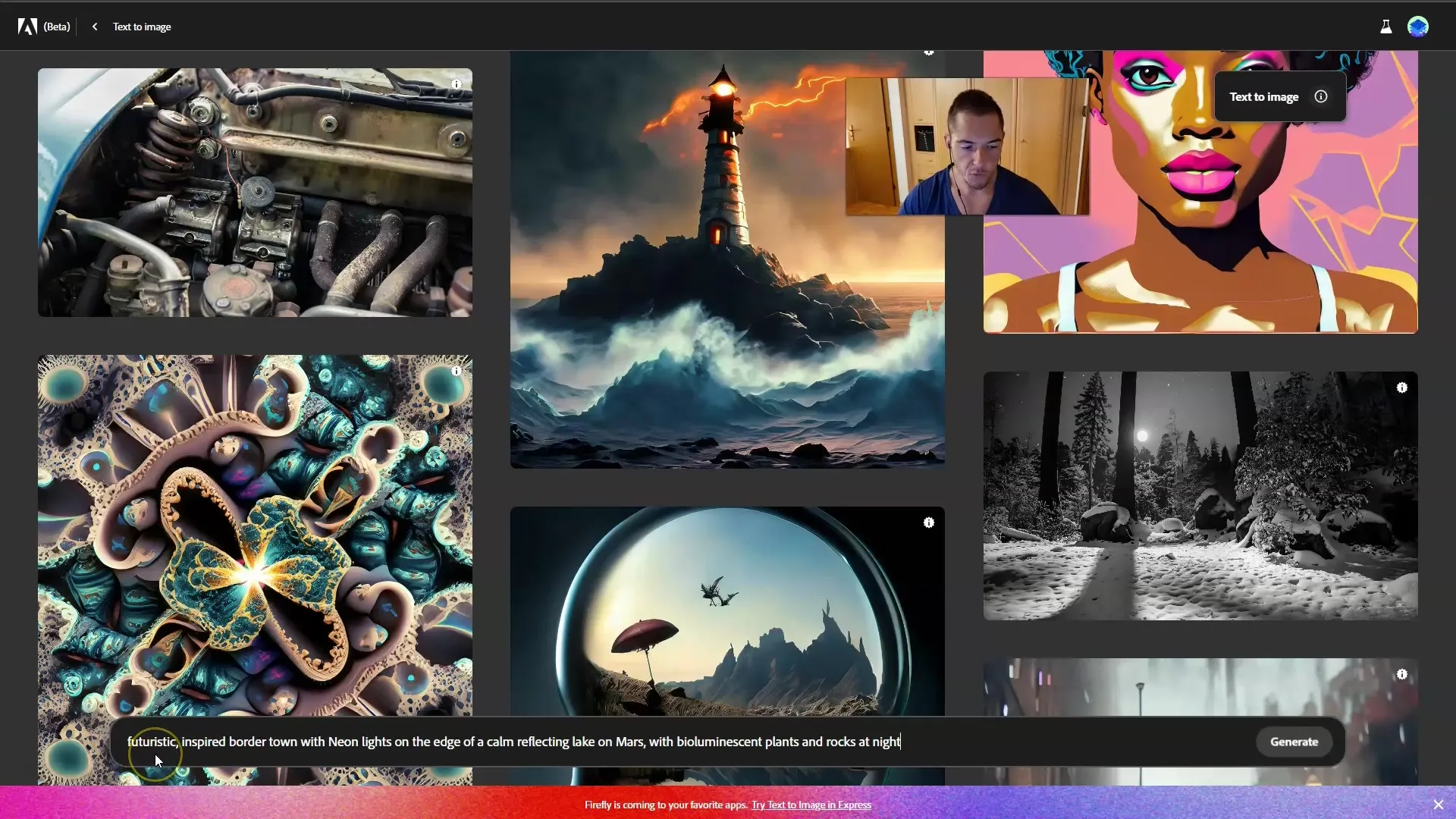
Steg 3: Generera bild
Klicka på "Generera" för att skapa bilden. Du kommer att få din bild och kan bestämma om den överensstämmer med dina förväntningar. Fundera även över om element som månen i din bildkomposition är meningsfulla.
Steg 4: Justera bilden
Om du inte är helt nöjd med bilden kan du använda verktyget "Generative Fill" för att ta bort eller ändra vissa delar av bilden. Denna funktion ger dig möjlighet att finslipa din bild ytterligare.
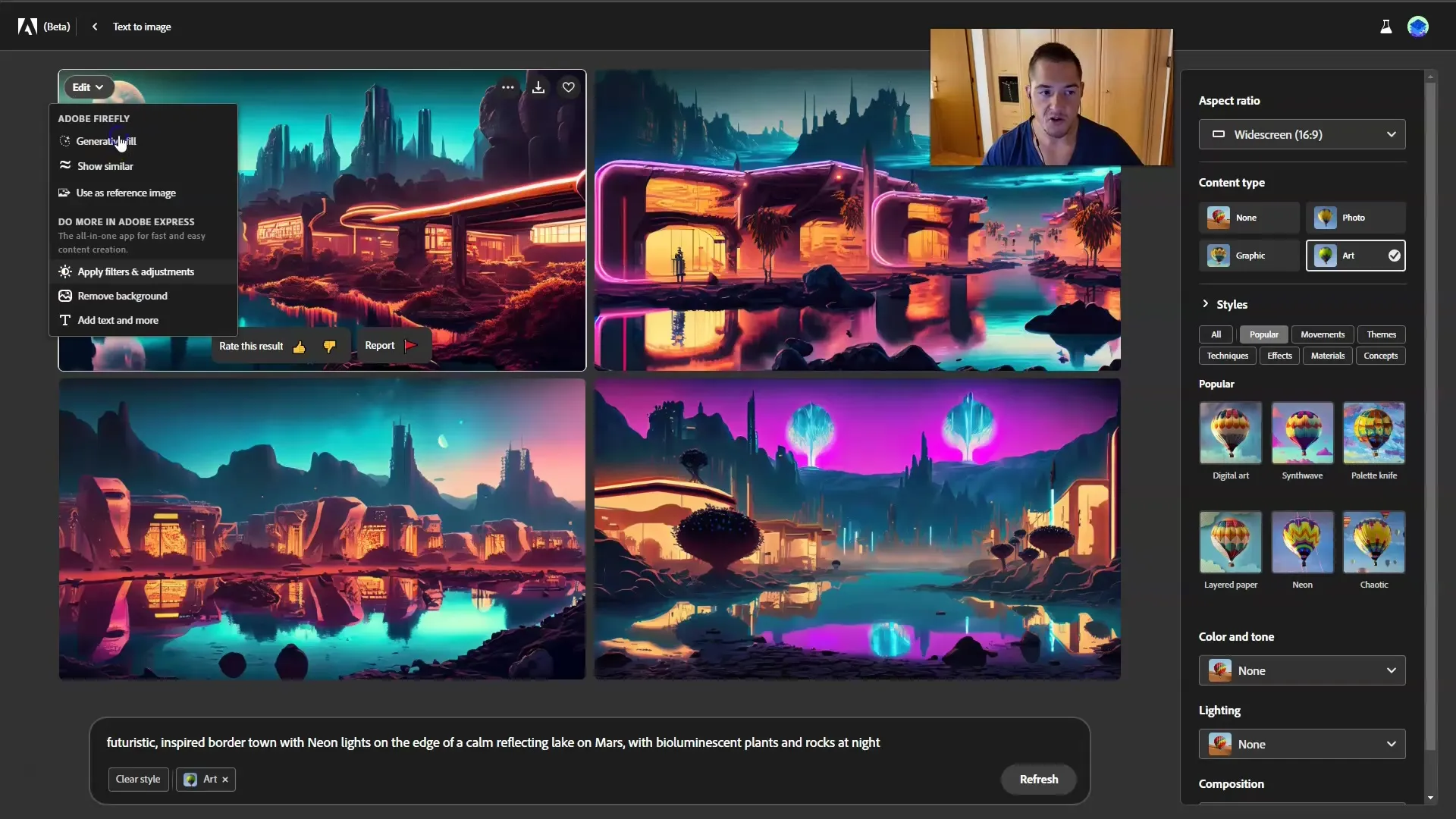
Steg 5: Skapa text
Nästa steg är att skapa den text du vill infoga i din miniatyrbild. Klicka på "Generera text". Prova olika teckensnitt och storlekar. För vår miniatyrbild använder vi texten "Jag på Mars".
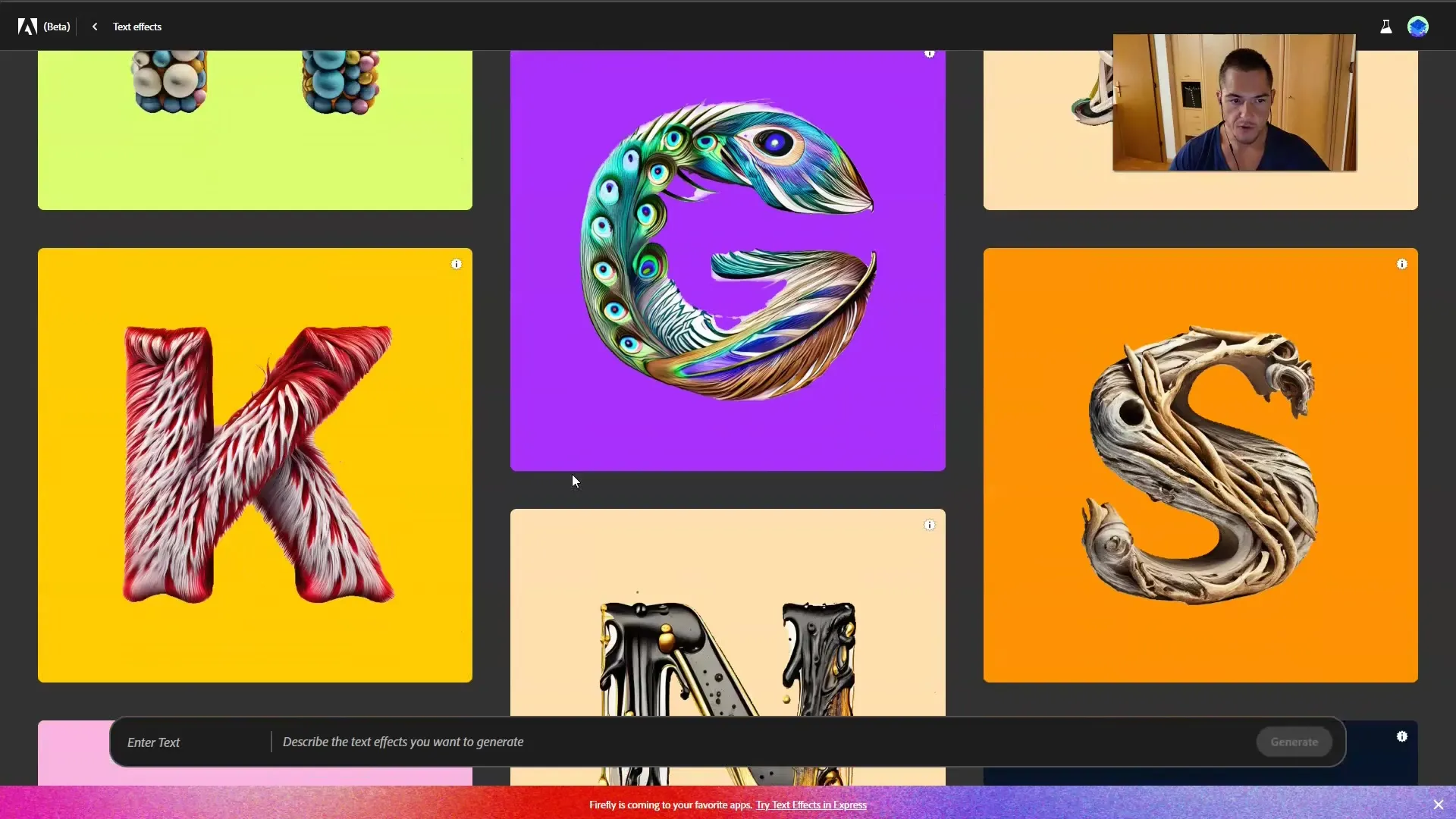
Steg 6: Hämta texten
När du är nöjd med texten kan du hämta den för att använda den i nästa fas. Se till att matcha skrift och färger du har använt med din bild.
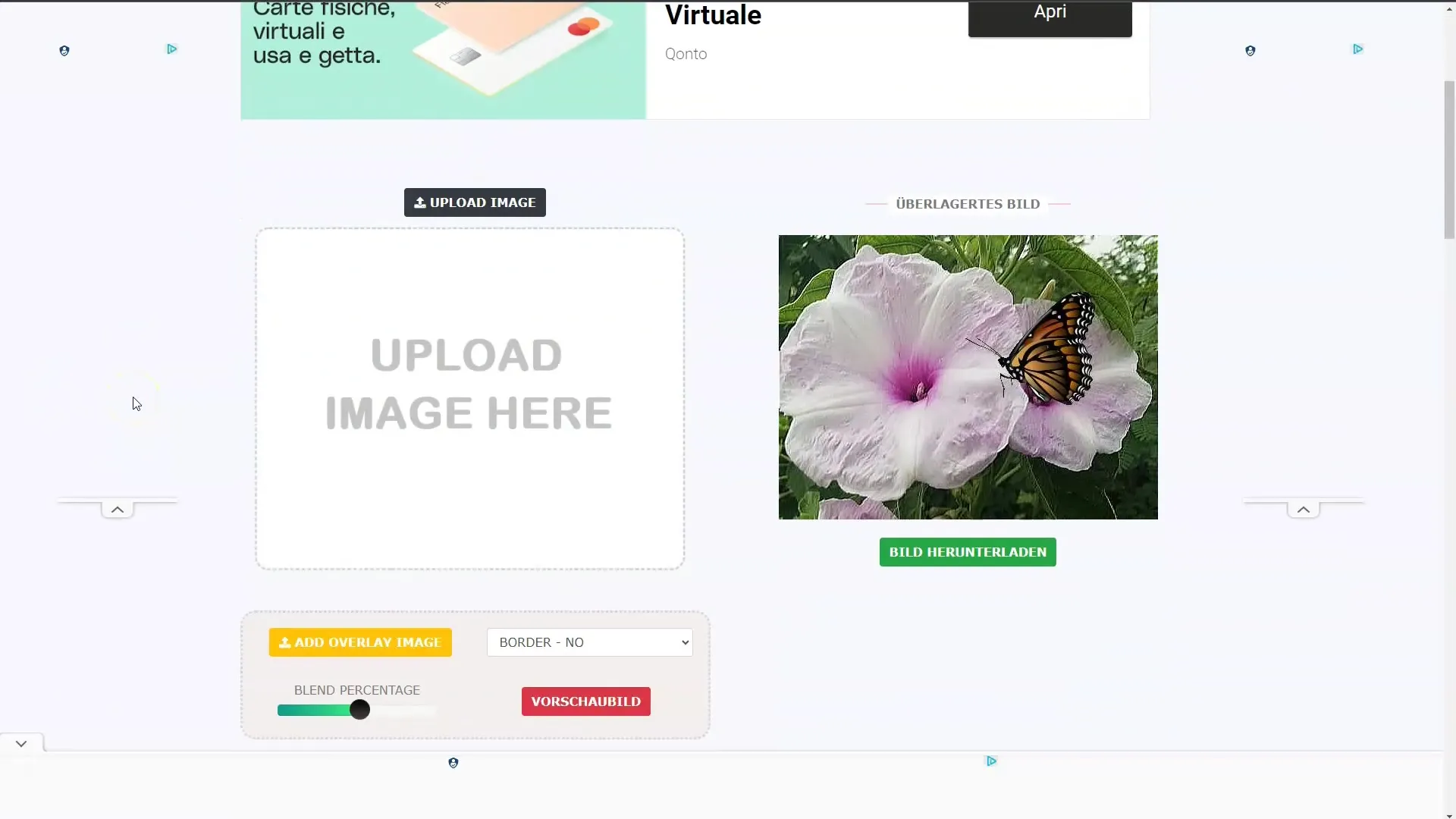
Steg 7: Använd onlineverktyg
Nu är det dags att använda ett onlineverktyg för att kombinera din bild och text. Ladda upp din Firefly-bild och lägg sedan till texten som ett överlag. Se till att anpassa textens storlek så att den passar optimalt till din bild.
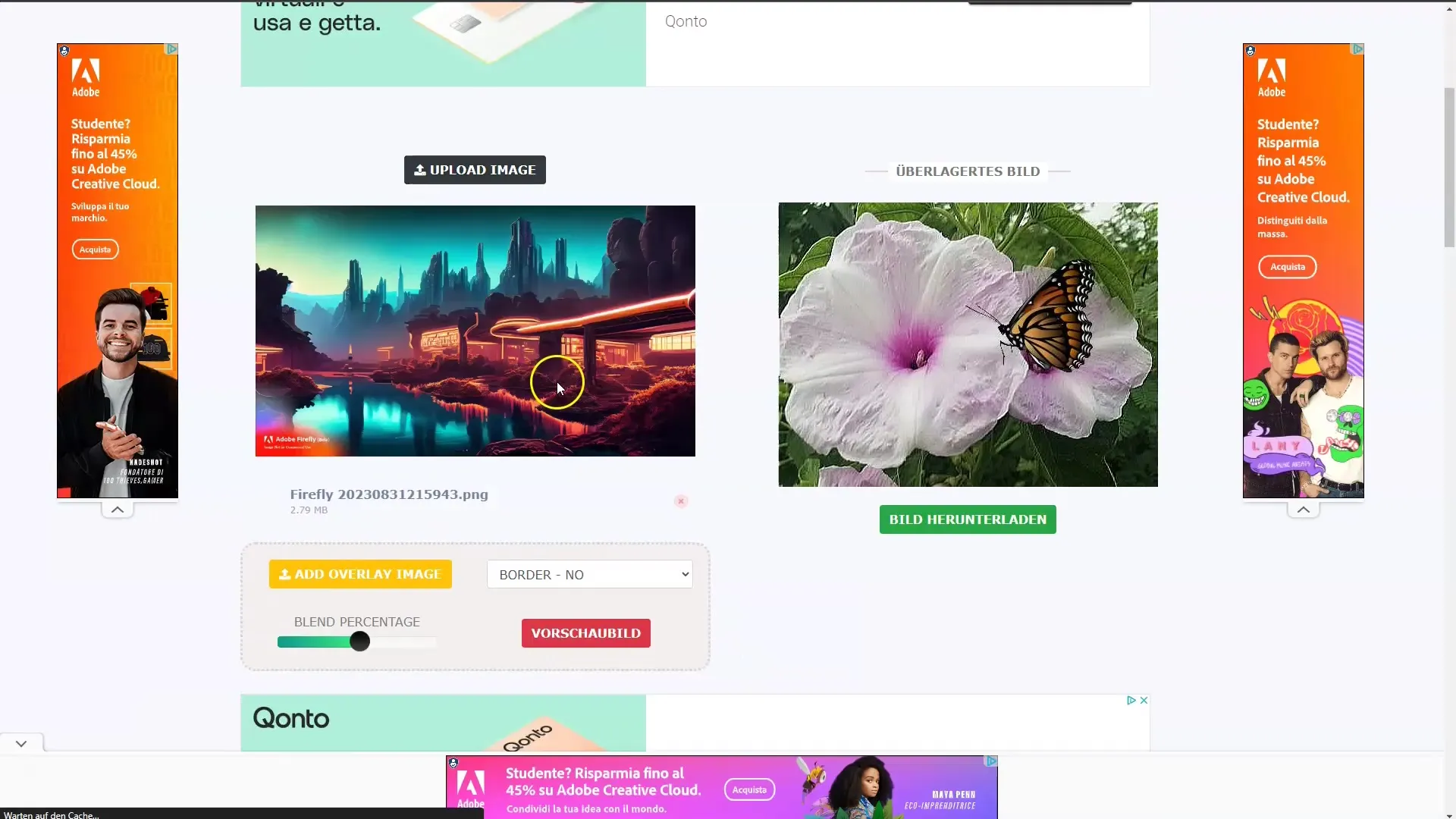
Steg 8: Justera och spara miniatyrbilden
Nu kan du anpassa miniatyrbilden efter dina önskemål. Se till att integrera innehållsreferenser om du vill använda bilden offentligt. Klicka på "Förhandsgranska" för att se hur din miniatyrbild ser ut.
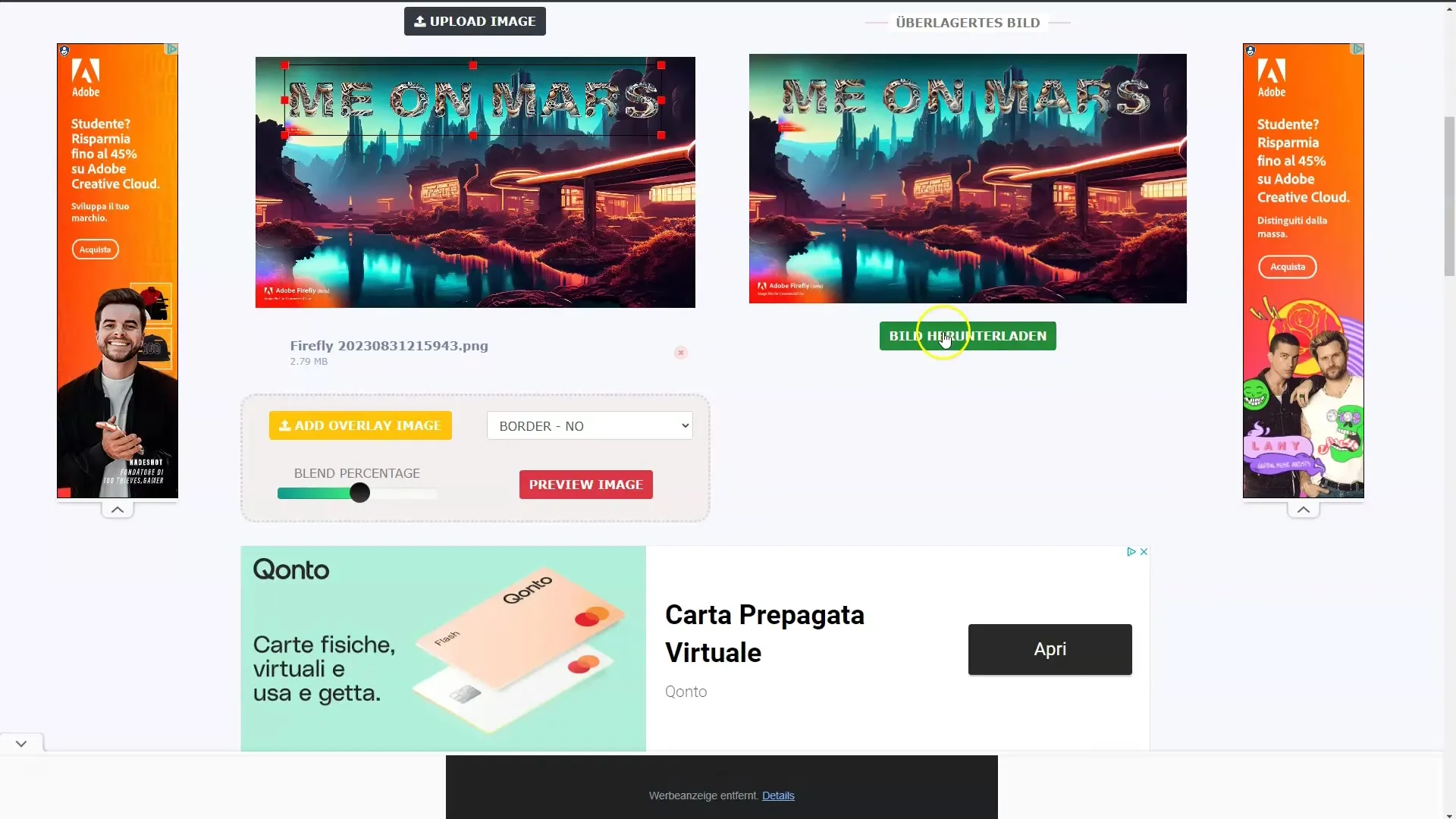
Steg 9: Generative Fill för slutliga anpassningar
Om du vill finslipa din miniatyrbild ytterligare kan du använda verktyget "Generative Fill" igen för mindre anpassningar. Till exempel hur bildens textur eller skärpa ser ut.
Steg 10: Avslutning och sparande av bild
När du har gjort alla anpassningar, ladda ner din slutgiltiga miniatyrbild. Du kan nu använda den för dina ändamål, vare sig det är för sociala medier, YouTube eller bara som bakgrundsbild.
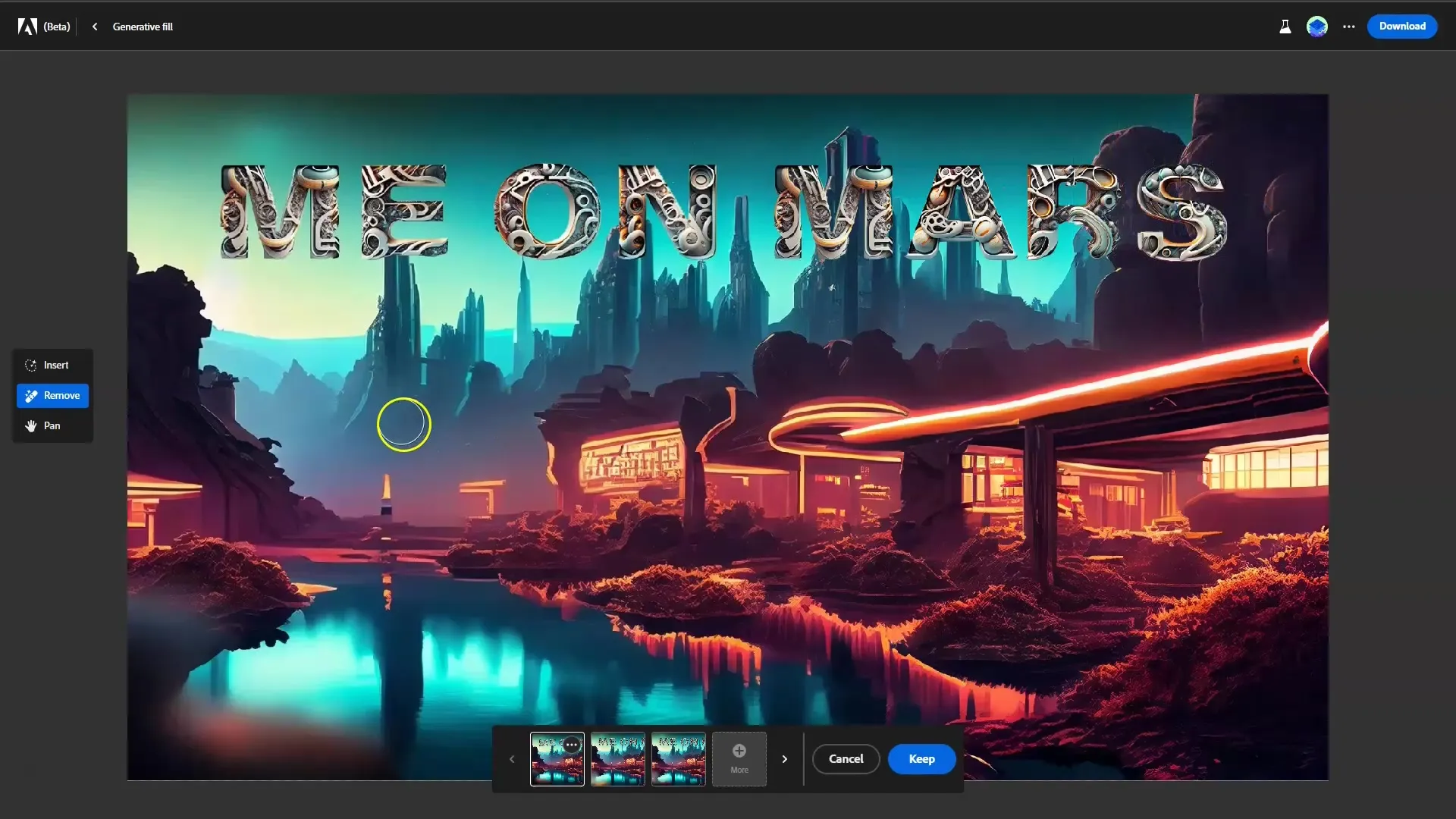
Sammanfattning
I den här guiden har vi gått igenom grunderna i Adobe Firefly och skapat en kreativ miniatyrbild. Du har lärt dig hur du kan skapa en visuellt tilltalande design med hjälp av en textprompt och verktyget "Generative Fill". Dessutom har du sett vikten av att använda rätt onlineverktyg för att komplettera din miniatyrbild.
Vanliga frågor
Vilken programvara behöver jag för att skapa miniatyrbilder?Du behöver Adobe Firefly och eventuellt en onlineverktyg för bildredigering.
Hur kan jag ladda ner bilden?Klicka på "Ladda ner" i det övre högra hörnet för att spara din bild.
Kan jag använda miniatyrbilden för kommersiella ändamål?Se till att dina innehållsreferenser är korrekta innan du publicerar den.
Finns det specifika krav för YouTube-miniatyrbilder?Ja, den optimala storleken är 1280 x 720 pixlar med ett bildförhållande på 16:9.
Hur ändrar jag texter i min miniatyrbild i efterhand?Du kan redigera texten i det onlineverktyg där du har laddat upp din bild.


